
VoiceDic在线录音使用说明(手机用户可直接在APP端录制,操作更方便!):
第一部分:环境需求
该录音系统采用了java技术,当你的电脑操作系统未安装有java运行环境(即jre)的话,打开页面时会弹出一个提示窗口,如下图所示:

此时可点击“确定”,系统将引导您进入sun官方网站的jre安装页面,一般情况下会自动弹出下载窗口,如下图所示:
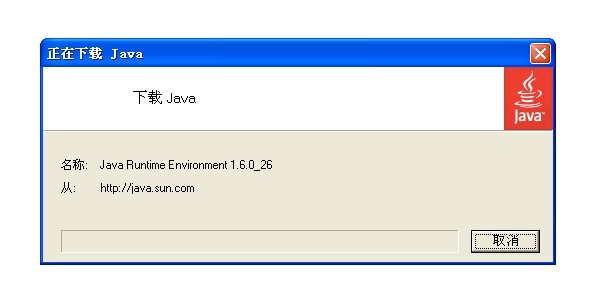
等待下载进度条完成后将出现安装界面,如下图所示:
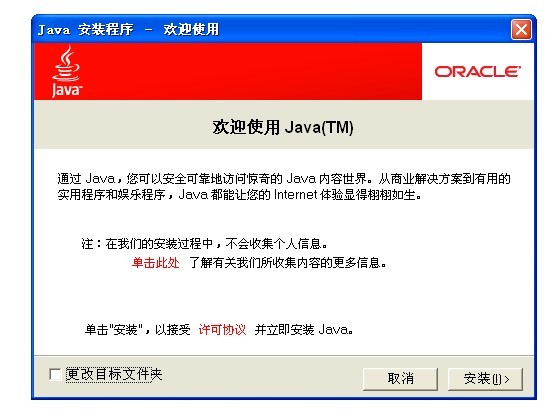
单击“安装”按钮
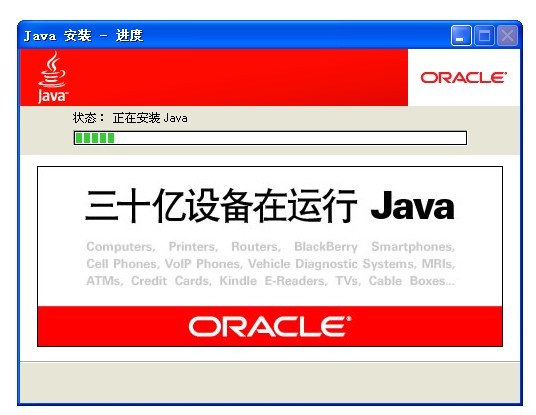
安装成功后将出现如下界面:
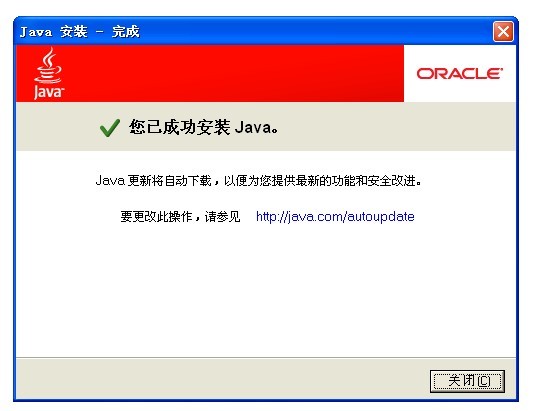
此时点击“关闭”按钮即可,然后您就可以正常使用VoiceDic在线录音系统了。
注意:如果在上面的步骤中没有自动弹出下载窗口,而是出现如下页面的话:
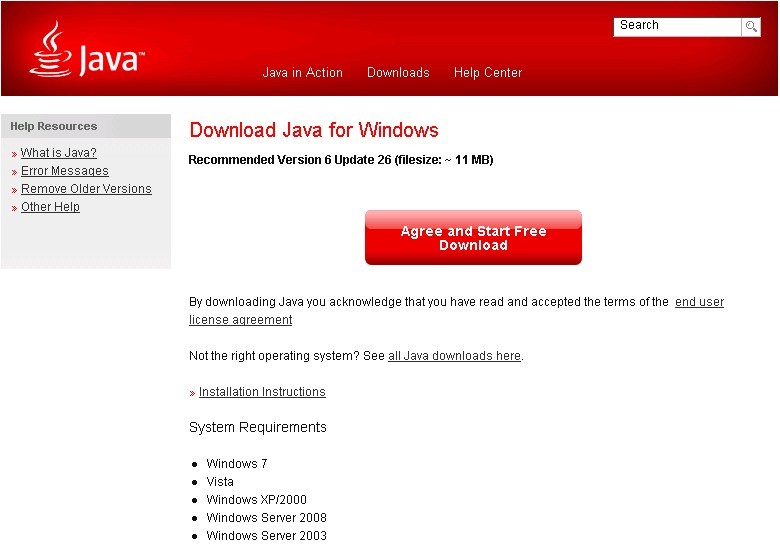
请单击“Agree and Start Free Download”按钮,弹出下载提示窗口:
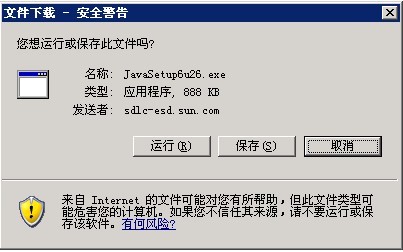
点击“运行”,稍后出现运行确认窗口,如下:

继续点击“运行”,出现安装界面后请参考前面已提到过的步骤去完成剩下的操作。
第二部分:使用说明
概述:
VoiceDic在线录音系统主要实现的功能是,充分发挥团队的力量,全体网友均可在线为汉字录制任何一种方言的发音并可互相纠正各自的录音,可为其录制发音的汉字请参考http://record.voicedic.com/t.php,我们暂且收集了这些常用汉字,若您发现还有其他的汉字未被我们收集到请及时联系我们,一旦这些汉字的某种方言发音已全部录制完成后即可上线至http://cn.voicedic.com/供全体网民查询。
操作步骤:
1、您需要选择一个语种,以便让系统知道您要为哪一种方言录制发音,如果您想为其录制发音的语种不存在于选择列表中,您可自助创建一个新的语种。
2、您需要输入一个汉字,以便让系统知道您要为哪个汉字录制发音。
3、您需要输入当前汉字的音标,这里的音标采用了两种表示法,一种是声调表示法,比如(是:shì),一种是数字表示法,比如(是:Shi4),鉴于很多方言都没有声调表示法,您可用数字表示法代替。
4、以上基本信息输入完成后即可打开录音界面了,此时将弹出插件运行确认窗口,如下:
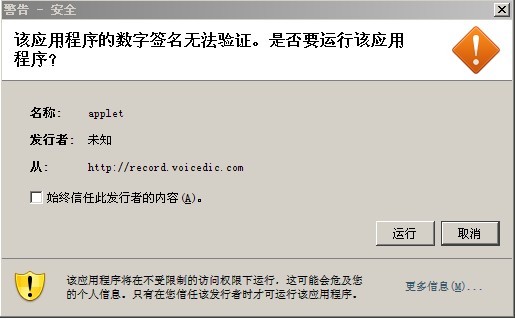
此时您可选中“始终信任此发行者的内容”前面的复选框(因为选中的话,之后再次打开录音界面时就不会弹出此确认窗口了),然后点击“运行”按钮,录音界面打开后如下所示:
![]()
5、该录音界面总共4个功能按钮,依次为“录制”、“停止”、“播放”、“上传”,首先点击“录制”按钮(当然先要确保您的录音设备即麦克风是正常的),系统开始捕捉音频数据,当您录制完成后即可点击“停止”按钮,此时系统停止捕捉音频数据并将您刚刚录入的音频记录下来,您可点击“播放”按钮回放刚才的录音结果(效果不理想可重新录制),准确无误后即可点击“上传”按钮将此音频发送至服务器,发送过程中4个按钮将全部处于失效状态,发送成功后按钮恢复正常(网速快的用户可能感觉不到此过程,网速慢的用户请耐心等待),至此音频的录制就算完成了(值得注意的是录音过程中请尽量缩短录音时间,一般控制在1秒以内)。
6、接下里您可为当前汉字输入一个备注,没有则留空。
7、最后点击“提交”按钮即可。
其他说明:
每次操作完成后系统都会将操作处理结果以红色文字显示在底部,请自行参考。
如有任何问题请发邮件至admin@voicedic.com。